
Как почистить информацию с жесткого диска (SSD включительно)
Как сделать форматирование без возможности восстановления данных
Вы решили продать или подарить свой компьютер? Чтобы это сделать вам необходимо удалить личные файлы, либо просто сделав форматирования диска, либо переустановив Windows. Если вы сделали что-то из этого, и считаете, что навсегда очистили свой компьютер от старой информации, вы не правы. Чтобы доделать эту процедуру до конца, необходимо выполнить еще одно действие, которое поможет наверняка очистить ваш жесткий диск. Удалив файлы традиционным путем, они могут быть восстановлены из корзины, обычным заходом, нажатием на правую клавишу и выбором строчки “Восстановить”. Кроме того, существует специальная утилита, под названием undelete, с помощью которой можно восстановить удаленные файлы. В функционале операционной системы есть функция сброса, осуществив которую, вы вернете компьютер в первоначальное заводское состояние. Обратите внимание на этот вариант - он вполне рабочий, но работает только с Windows 8 и Windows 10, для других версий операционной системы, надо подыскивать альтернативу.
Но вот, вы столкнулись с ситуацией, когда вам необходимо очистить жесткий диск более старой версии Windows, и вы не знаете, что делать в таких случаях. В такой-то ситуации и возникает необходимость скачивания и установки специальной утилиты. Вот для вас интересная информация:
В современных ноутбуках, используются специальные SSD накопители, вместо традиционных жестких дисков, к которым уже все успели привыкнуть.
SSD накопитель является более хорошим вариантом, во всех отношениях, так как более надежен, чем его механические аналоги. В то же время его очистка представляет собой определенные сложности, и требует несколько других манипуляций, чем на традиционных жестких дисках. Чтобы качественно почистить свой SSD накопитель, вам надо будет использовать специальную утилиту, которая применяет известный в среде программистов метод DoD 5220.22-M. Принцип действия его заключается в том, что по умолчанию этот метод три раза производит перезапись данных, сохраненных на SSD-накопителе, и полностью стирает ваш диск.
Что же, давайте рассмотрим примеры таких утилит:PartedMagic. Купить ее вы можете за 9 долларов США, или 540 российских рублей. Данная утилита предлагает следующие функции:
- Разбивка жесткого диска на разделы;
- Полное клонирование диска;
- Восстановление файлов;
- Очистка, или полное стирание(форматирование диска).
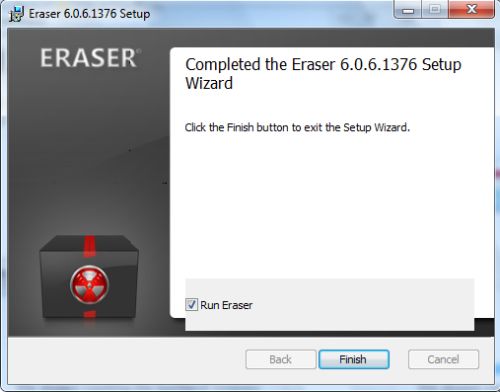
Эта программа является универсальной, и ее программное обеспечение обладает поддержкой SSD - накопителей. При необходимости, вы можете использовать функцию - “Безопасная очистка”, следуя инструкциям, по управлению данной утилитой. В целом, чтобы осуществлять манипуляции со своим жестким диском, или SSD-накопителем, я рекомендую использовать инструкцию, в которой все детально отображено.
Вторая утилита для этих целей - Eraser, стоимостью 14,2 долларов США, или 1000 российских рублей. Используя ее вы можете удалять ненужные файлы с дисков навсегда, вышеописанным методом DoD 5222.2M. Этот метод рекомендуют использовать, как предприятия, так и организации, поэтому он проверен и является одним из самых эффективных. У этой программы существует тестовый период - равный 10 дням. Вы можете использовать эту пробную версию, для своих потребностей и, если она вам понравится, приобрести платный пакет. Загружая эту утилиту, к вам на почту придет электронное письмо, в котором будут инструкции по созданию загрузочного USB-накопителя.

Ремейк Black Mirror: небезызвестный и атмосферный готический хоррор
Если вам по вкусу старые готические замки, персонажи с собственными скелетами в шкафу, семейные разборки вкупе с загадками, головоломками, мистикой и безумием, то этот приключенческий хоррор определённо придётся вам по душе!

Почему не стоит использовать сторонние клавиатуры с устройствами Apple?
Больше тридцати миллионов пользователей пострадали

Как посмотреть ролик в обратном режиме в iMovie?
Несколько хитрых советов и не только

Простые секреты Google Chrome
Какие полезные функции могут удивить?
